La integridad de la memoria está desactivada en Windows 11: resuelto
Publicado: 2023-11-26Si te encuentras con el problema de que la integridad de la memoria está desactivada en Windows 11, no te preocupes, no estás solo. Muchos usuarios se quejaron del problema y no pudieron habilitarlo en sus dispositivos Windows. Las posibles razones detrás del problema pueden ser controladores defectuosos, aplicaciones de seguridad de Windows defectuosas, archivos del sistema dañados, interrupciones de aplicaciones de terceros, etc.
Aunque el problema "la integridad de la memoria de seguridad del dispositivo está desactivada" puede resultar frustrante, pero se puede solucionar fácilmente.La siguiente guía explica las soluciones paso a paso para el problema. Entonces, sin perder tiempo, comencemos con nuestra guía de solución de problemas.
Cómo solucionar el problema de integridad de la memoria desactivada en Windows 11
La siguiente sección explica las soluciones para el problema de integridad de la memoria desactivada en Windows 11. No es necesario implementar todas las soluciones, simplemente baje en la lista hasta que se solucione el problema.
Solución 1: desinstalar controladores o programas asociados
Si puede determinar el programa que se está ejecutando en segundo plano según el nombre del controlador, siga los sencillos pasos para desinstalar la aplicación defectuosa de su computadora personal y resolver el problema.
El problema de integridad de la memoria de Windows 11 se puede solucionar mediante los pasos subyacentes:
Paso 1: use el botón derecho del mouse en el ícono de Windows, es decir, en el menú Inicio.
Paso 2: seleccione Aplicaciones y funciones presentes en el menú desplegable que aparece después de hacer clic derecho.
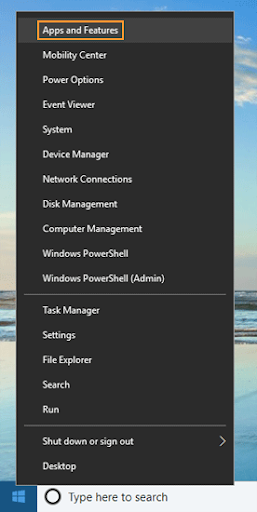
Paso 3: Desplácese hacia abajo en la lista analizando un programa a la vez hasta llegar a la aplicación.
Paso 4: Cuando se utiliza Windows 11/10, desinstalar aplicaciones es la única forma de restaurar la integridad de la memoria.
Paso 5: Si se encuentra la aplicación, haga clic en el botón Desinstalar .
Si la opción de Aplicaciones y características no funciona, intente los siguientes pasos:
Desinstalar controladores:
Paso 1: Para acceder al Administrador de dispositivos, ubique el ícono de búsqueda presente en la barra de tareas de Windows y luego escriba su nombre.
Paso 2: elija Administrador de dispositivosde las opciones presentadas como resultado en la ventana de búsqueda. 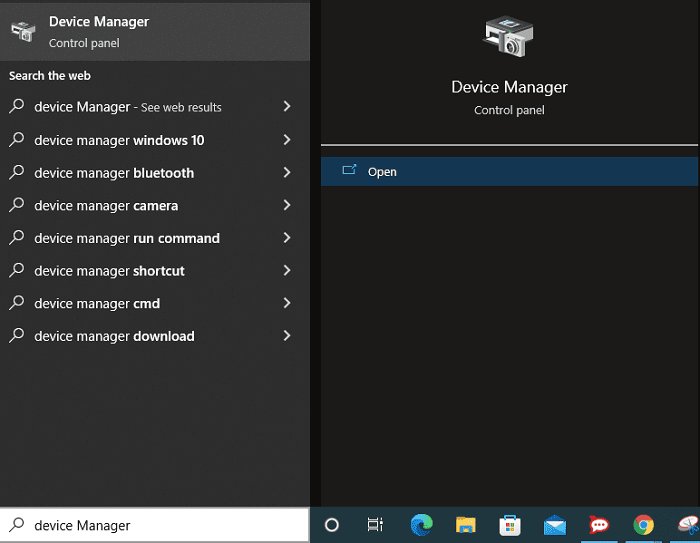
Paso 3: En la parte superior del Administrador de dispositivos, seleccione la pestaña Ver para mostrar los dispositivos ocultos.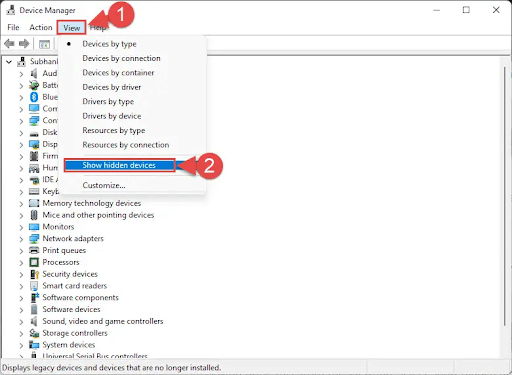
Paso 4: Ahora, expanda cada área del dispositivo una a la vez.Haga clic derecho en cualquiera de ellos y luego elijaDesinstalar dispositivo .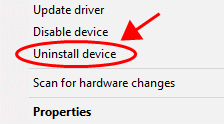
Paso 5: Simplemente seleccionando la opción Desinstalar dispositivo se eliminará el dispositivo defectuoso junto con su controlador subyacente.
Si la integridad de la memoria está desactivada, el problema de los controladores incompatibles de Windows 11 persiste, pase a la siguiente solución.
Lea también: Cómo resolver el error Exception_Access_Violation en una PC con Windows
Solución 2: reinstale el programa de seguridad de Windows
Debido a los problemas con el software de seguridad de Windows, es posible que se encuentre con el problema La integridad de la memoria está fuera de Windows 11. Restablecer este software a su configuración de fábrica es un método que puede utilizar para solucionar los problemas.
Esto elimina cualquier configuración personalizada almacenada dentro de la aplicación y soluciona cualquier problema que pueda ser el origen del problema de integridad de la memoria que está experimentando.
Puede reparar su aplicación de seguridad de Windows utilizando una de las opciones integradas que vienen con Windows. Al hacer esto, también protege su computadora contra software malicioso y virus.
Para resolver el problema de que la integridad de la memoria de seguridad del dispositivo Windows 11 no funciona, aplique los siguientes pasos:

Paso 1: Simplemente presione la tecla de Windows y la letra I para abrir el menú Configuración.
Paso 2: elija Aplicaciones en la barra lateral presente en el lado izquierdo, luego Aplicaciones y características en el panel derecho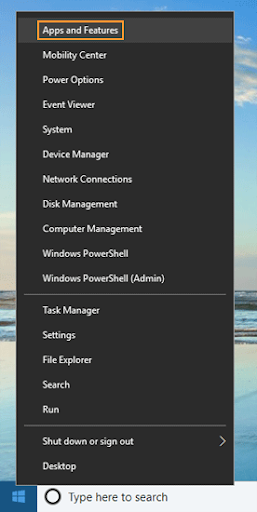
Paso 3: haga clic en los tres puntos que aparecen junto a Seguridad de Windows en la lista y luego seleccione Configuración avanzada en el menú desplegable que aparece.
Paso 4: En la pantalla siguiente, seleccione la opción Restablecer .
Paso 5: en el nuevo mensaje que aparece, seleccione la opción Restablecer.
Paso 6: Una vez que haya terminado de restablecer el programa de seguridad de Windows, deberá reiniciar su computadora.
Una vez que el sistema se reinicie, verifique si el problema de Integridad de la memoria desactivada de Windows 11 está solucionado. En caso de que el problema persista, pase al siguiente método.
Lea también: Cómo solucionar el error 403 prohibido de Windows 10 {solucionado}
Solución 3: asegúrese de que Windows 11 esté actualizado
Microsoft lanza con frecuencia nuevas actualizaciones para el sistema operativo Windows 11. Estas actualizaciones le permiten corregir fallas en el sistema, obtener nuevas funciones y mejorar la calidad de su experiencia en general. Del mismo modo, la integridad de la memoria está apagada y su dispositivo puede ser vulnerable.
El problema también puede ser el resultado de un mal funcionamiento en el sistema. En este escenario, deberá actualizar su software de Windows a la versión más reciente para solucionar el problema.
Se deben aplicar las siguientes instrucciones para resolver el problema de integridad de la memoria de seguridad de Windows:
Paso 1: Para iniciar Configuración, mantenga presionada la tecla de Windows y la letra I.
Paso 2: elija Windows Update de la lista de opciones en el panel izquierdo.
Paso 3: seleccione la opción Buscar actualizaciones ubicada en el lado derecho de la ventana Configuración.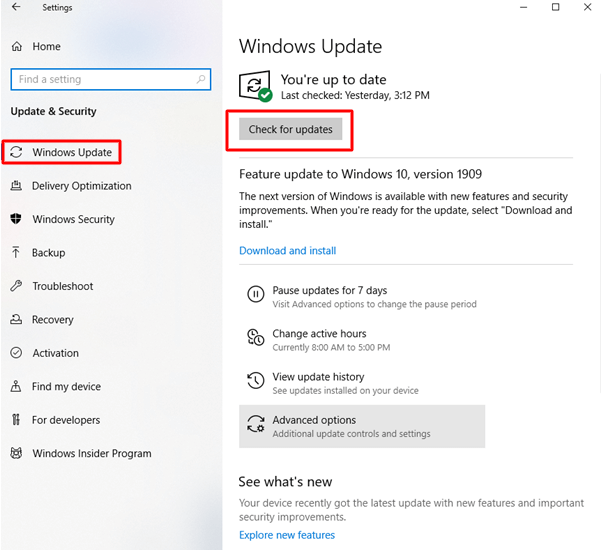
Paso 4: Obtenga las últimas actualizaciones descargándolas e instalándolas.
Paso 5: reinicia tu PC.
En caso de que la integridad de la memoria esté desactivada, el problema de Windows 11 está intacto, pase a la siguiente solución.
Lea también: Cómo reparar el error interno del programador de videos en Windows 10 [resuelto]
Solución 4: ejecutar arranque limpio
Si ninguna de las soluciones le ayudó con la integridad de la memoria desactivada, problema de controladores incompatibles con Windows 11, intente un inicio limpio.
Estos son los pasos simples para lo mismo:
Paso 1: abra ejecutar y escriba MSCONFIG en el cuadro.
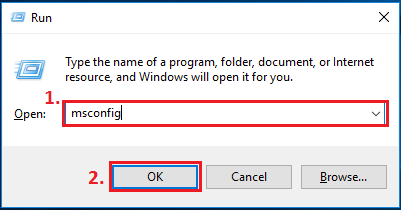
Paso 2: haga su selección en Configuración del sistema.
Paso 3: navegue hasta la pestaña Servicios y luego marque la casilla junto a la opción Ocultar todos los servicios de Microsoft .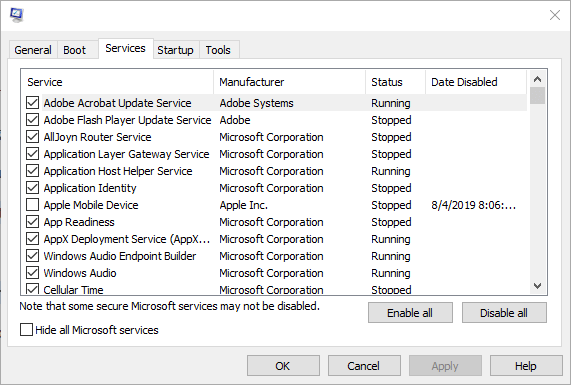
Paso 4: Ahora, elige la opción " Desactivar todo ".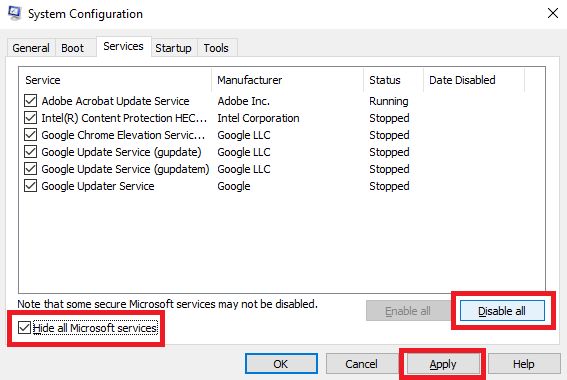
Paso 5: Después de haber hecho clic en el botón Aplicar, la utilidad le preguntará si desea reiniciar o reiniciar la PC.
Paso 6: Después del reinicio, inicie Seguridad de Windows e intente habilitar la función de integridad de la memoria allí.
Con suerte, una vez que el sistema se reinicie, el problema de la integridad de la memoria está desactivado y Windows 11 se solucionará.
Lea también: SOLUCIONADO whea_uncorrectable_error Windows 10
La integridad de la memoria está desactivada Problema de Windows 11: CORREGIDO
Esperamos que con la ayuda de las soluciones anteriores haya podido solucionar el problema de que la integridad de la memoria desactivada en su dispositivo puede ser un problema vulnerable .Asegúrese de que los controladores instalados en su dispositivo se actualicen periódicamente. Para automatizar este proceso con controladores 100% confiables y verificados, utilice la herramienta Win Riser Driver Updater. Ayuda a mantener actualizados todos los controladores del sistema con un solo clic.
Comente a continuación si cree que nos perdimos alguna de sus inquietudes relacionadas con la integridad de la memoria fuera del problema de Windows 11. Además, deje sus preguntas o comentarios a continuación. Si encuentra útil la guía, no olvide suscribirse a nuestro blog para obtener más soluciones tecnológicas.
